-Метки
-Рубрики
- авто (9)
- актёры (37)
- анимация (106)
- аудиокниги (86)
- Бандерлогия (73)
- баннер (5)
- браузер (18)
- бродилка (30)
- видео (329)
- вконтакте (1)
- ВОВ,Победа (90)
- всё о собаках (32)
- выпечка (386)
- высказывания (78)
- Высоцкий (2)
- вязание МК (203)
- гадание (82)
- генераторы,сервис,приложения (25)
- города (5)
- гороскоп (22)
- дары природы,флора (10)
- дача (573)
- диета (152)
- для детей (3)
- для женщин (208)
- дневники (6)
- драгоценности,антиквариат (2)
- жж (6)
- жзл (37)
- живопись (213)
- животные (136)
- журналы (3)
- заготовки,засолка (147)
- законы (21)
- здоровье (1106)
- игра,позитив (5)
- идеи для дома,дизайн,шторы (139)
- изотерика, мистика (6)
- интересные дневники (4)
- интерьер (125)
- информация (138)
- информеры (82)
- искусство (1)
- история (56)
- камни (1)
- катастрофы,трагедии (14)
- клипарт (164)
- кнопки (27)
- кнопки,оформление,картинки (171)
- коды,формулы (55)
- коллаж (61)
- комментики (35)
- Компьютер,защита (119)
- космос (4)
- котоматрица (5)
- кулинария (708)
- культура (10)
- литература (160)
- личное (29)
- личности (1)
- магия (111)
- мастер-класс (63)
- мода,шитьё (50)
- монастыри (1)
- Москва (36)
- музеи (16)
- музыка (435)
- муз.открытка (44)
- мультиварка (40)
- мультики (15)
- надписи (18)
- натюрморты (9)
- непознанное (32)
- Новогодняя тема (164)
- Новороссия (9)
- новости (66)
- обои на рабочий стол (15)
- обращение (13)
- обряды,обычаи (33)
- опекун,помощь (1)
- память (125)
- пандемия (5)
- плеер (121)
- плейкаст (7)
- поздравления (157)
- поисковики, сайты (12)
- полезности (361)
- политика (182)
- православие (728)
- праздники (329)
- 1 Мая (4)
- 9 Мая (59)
- масленица (12)
- Пасха (63)
- пресса,новости (15)
- программы (155)
- психология (50)
- путешествие (37)
- радио (24)
- разделители для блогов (26)
- рамка (390)
- рамка для видео (10)
- редакторы HTML (1)
- религия (2)
- Россия (142)
- города (8)
- монастыри,храмы (4)
- рубаи (10)
- сад,огород (340)
- борьба с вредителями (118)
- сайт (242)
- грамотность (6)
- звуки (1)
- справочник (14)
- СВО (16)
- смайлы (25)
- сообщение (0)
- сотовая связь (1)
- спектакли (7)
- спорт (29)
- стихи (288)
- страшные истории (4)
- схемы (399)
- танцы (2)
- ТВ (16)
- тест (318)
- уроки (472)
- уроки для ЛиРу (123)
- фильмы (130)
- флешки (85)
- фоны (165)
- фоны лирушные (13)
- фоны центровки для схем (2)
- фото (64)
- фотогенератор (27)
- фоторедактор (44)
- фотохостинг (4)
- цветоводство (204)
- шоубиз (3)
- шрифты (13)
- экскурсия (9)
- энциклопедия (37)
- это интересно (205)
- юмор (181)
-Цитатник
Специальные символы. Украшаем свой ник. Специальные символы,которыми можно украсить свой Ник. ...
ПАЛИТРА ЦВЕТОВ - (0)ПАЛИТРА ЦВЕТОВ ПАЛИТРА ЦВЕТОВ 6-ти значные КОДЫ *ЦВЕТ* *RGB* *КО...
Государственный язык России - (0)Государственный язык России ...
ЩАБЛОНЫ ДЛЯ ВСТАВКИ В КАРТИНКУ АНИМАЦИИ, ПЛЕЕРОВ И ССЫЛОК - (0)ЩАБЛОНЫ ДЛЯ ВСТАВКИ В КАРТИНКУ АНИМАЦИИ, ПЛЕЕРОВ И ССЫЛОК Шаблоны для вставки плеера и ссылок в ...
Генераторы красивых шрифтов по алфавиту (очень много) - (1)Генераторы красивых шрифтов по алфавиту (очень много) Очень много генераторов красивых шрифтов ...
-Ссылки
-Новости
-Музыка
- Мохито-Ангелы
- Слушали: 197 Комментарии: 2
- Блюз опадающих листьев
- Слушали: 43143 Комментарии: 0
- Очень красивая мелодия
- Слушали: 287152 Комментарии: 0
- Бетховен К ЭЛИЗЕ
- Слушали: 2666 Комментарии: 0
-Всегда под рукой
-Поиск по дневнику
-Друзья
-Постоянные читатели
-Статистика
Вложенные рубрики: уроки для ЛиРу(123)
Другие рубрики в этом дневнике: юмор(181), это интересно(205), энциклопедия(37), экскурсия(9), шрифты(13), шоубиз(3), цветоводство(204), фотохостинг(4), фоторедактор(44), фотогенератор(27), фото(64), фоны центровки для схем(2), фоны(165), флешки(85), фильмы(130), тест(318), ТВ(16), танцы(2), схемы(399), страшные истории(4), стихи(288), спорт(29), спектакли(7), сотовая связь(1), сообщение(0), смайлы(25), СВО(16), сайт(242), сад,огород(340), рубаи(10), Россия(142), религия(2), редакторы HTML(1), рамка(390), разделители для блогов(26), радио(24), путешествие(37), психология(50), программы(155), пресса,новости(15), праздники(329), православие(728), политика(182), полезности(361), поисковики, сайты(12), поздравления(157), плейкаст(7), плеер(121), пандемия(5), память(125), опекун,помощь(1), обряды,обычаи(33), обращение(13), обои на рабочий стол(15), новости(66), Новороссия(9), Новогодняя тема(164), непознанное(32), натюрморты(9), надписи(18), мультики(15), мультиварка(40), музыка(435), музеи(16), Москва(36), монастыри(1), мода,шитьё(50), мастер-класс(63), магия(111), личности(1), личное(29), литература(160), культура(10), кулинария(708), котоматрица(5), космос(4), Компьютер,защита(119), комментики(35), коллаж(61), коды,формулы(55), кнопки,оформление,картинки(171), кнопки(27), клипарт(164), катастрофы,трагедии(14), камни(1), история(56), искусство(1), информеры(82), информация(138), интерьер(125), интересные дневники(4), изотерика, мистика(6), идеи для дома,дизайн,шторы(139), игра,позитив(5), здоровье(1106), законы(21), заготовки,засолка(147), журналы(3), животные(136), живопись(213), жзл(37), жж(6), драгоценности,антиквариат(2), дневники(6), для женщин(208), для детей(3), диета(152), дача(573), дары природы,флора(10), гороскоп(22), города(5), генераторы,сервис,приложения(25), гадание(82), вязание МК(203), Высоцкий(2), высказывания(78), выпечка(386), всё о собаках(32), ВОВ,Победа(90), вконтакте(1), видео(329), бродилка(30), браузер(18), баннер(5), Бандерлогия(73), аудиокниги(86), анимация(106), актёры(37), авто(9)
Формулы универсальных рамочек для Майла,Ли.Ру и Я.Ру |
Дневник |
Метки: уроки |
Учебник ЛиРу. |
Это цитата сообщения Дом_советов [Прочитать целиком + В свой цитатник или сообщество!]
 Слева - новый баннер женского клуба. Вот код этого баннера, будем благодарны, если установите у себя в дневнике (например, в приложении "Всегда по рукой", как у нас в блоге):
Слева - новый баннер женского клуба. Вот код этого баннера, будем благодарны, если установите у себя в дневнике (например, в приложении "Всегда по рукой", как у нас в блоге): Выполняя наказ многих читательниц, мы усердно готовим суперучебник ЛиРу. Там будет всё, начиная от оформления и дизайна дневника, тегов, заканчивая операциями с картинками и видео...Каждая наша публикация явится своеобразной главой этого учебника.
Хотите, чтобы всегда у вас под рукой была волшебная кнопка-ссылка на этот учебник? Для этого:
- скопируйте приведенный ниже код;
- зайдите в свои "Настройки дневника" (вверху страницы);
- найдите там пункт "Эпиграф дневника" и впишите скопированный код;
- нажмите внизу "Внести изменения". И получите вот такую кнопочку-ссылку на этот текст! Уж она-то никогда не затеряется - будет постоянно на виду! Огромный плюс ещё в том, что учебник будет регулярно пополняться - и обновления сразу появятся у вас! Пользуйтесь!
Читать далее >>>
Метки: уроки для ЛиРу |
Ликбез лирушника |
Дневник |
|
Метки: ликбез лирушника |
Ошибка 324 (net::ERR_EMPTY_RESPONSE):Вопросы и ответы с форума |
Дневник |
|

Метки: уроки |
Полезные сайты:ВСЕ САМОЕ ЛУЧШЕЕ ДЛЯ КОМПЬЮТЕРА |
Дневник |
 |
- neumeka.ru - neumeka.ru - компьютерные курсы онлайн - сайт автора И. Кривошеева. Своеобразный букварь для начинающих - в виде доходчиво написанных статей по самым необходимым азам. Тематика - в рубриках слева. Есть и видеокурсы (дистанционные онлайн) - но запись на них платная. Не печальтесь, это не последняя инстанция - найдутся для вас и бесплатные видеокурсы.
- computerhom.ru - computerhom.ru Компьютерная грамотность для начинающих от А до Я - два раздела - "Осваиваем компьютер" и "Осваиваем интернет" содержат множество рубрик, в каждой вы найдете отлично иллюстрированные уроки, многие из которых будут интересны не только начинающим.
- kompazbuka.ru - kompazbuka.ru Компьютерная Азбука - полезный для всех сайт, где можно найти ссылки на скачивание полезных программ любого рода: программы для рабочего стола, файловые менеджеры, утилиты, офисные приложения, мультимедия, безопасность, интернет-приложения. Всё хорошо рассортировано, для каждой программы отмечена платность-бесплатность, а также наличие русификации - так что не придется тратить лишние часы на поиски чего-то вам очень необходимого.
- teryra.com - teryra.comКомпьютер - это просто! - от молодого, но опытного компьютерщика Федора - здесь вы можете пройти онлайн два видеокурса для начинающих: Курс пользования компьютером (10 уроков плюс дополненительные уроки и статьи) и Курс пользования интернетом (6 уроков), а также скачать наиболее популярные программы и получить полезные советы, в том числе на форуме сайта.
Читать далее
Всю эту информацию вы можете найти и подробно почитать на сайте по ссылке:
 |
Метки: компьютер программы уроки |
Плейлист для Лиру |
Это цитата сообщения _Lyubasha_K_ [Прочитать целиком + В свой цитатник или сообщество!]
|
Серия сообщений "уроки от Любаши К":
Часть 1 - И СНОВА ПРО ЧИСТКУ КОМПА...
Часть 2 - ПРОПАЛА ЯЗЫКОВАЯ ПАНЕЛЬ
...
Часть 27 - Программа Торрент
Часть 28 - Фоторедактор Pixlr
Часть 29 - Плейлист для Лиру
Метки: уроки |
Отключаем автоматическое обновление Windows |
Это цитата сообщения Лариса_Гурьянова [Прочитать целиком + В свой цитатник или сообщество!]
Отключаем автоматическое обновление Windows
 Вячеслав Вяткин
Вячеслав ВяткинКак известно, выпустив новую операционную систему, разработчики работают на исправлением критических ошибок и над улучшением безопасности, тем самым постоянно совершенствуют свою разработку. От пользователей лишь требуется своевременно обновлять систему либо в ручном либо в автоматическом режиме. В большинстве случаев операционная система Windows 7 устанавливает обновления автоматически.Многие пользователи не обновляют операционную систему по многим причинам: боятся, что обновление только навредит работоспособности системы, у многих медленный интернет и скачивать очередное обновление очень затруднительно и отнимает много времени, многие пользователи используют интернет с оплатой трафика, считаю, что это тоже не целесообразно платить за скаченные обновления большие деньги, так же не стоит использовать автоматические обновления, если у вас пиратская Windows.
Совет: если вы отключите автоматическое обновление, ничего плохого для вашей операционной системы не будет.
Первый вариант: отключить автоматическое обновление Windows нужно зайти в панель управления. Для этого нажимаем кнопку «Пуск» — «Панель управления»
и ищем там пункт «Центр обновления Windows».
Откроется окно, в котором вам в левой колонке нужно выбрать пункт «Настройка параметров».
В данном окне вы сможете настроить обновление Windows по своему усмотрению либо вообще отключить. По умолчанию включено автоматическое обновление каждый день, нажмите на выпадающее меню и выберите нужное для вас действие. Если вам не хочется отключать обновление полностью, то выберите больший интервал между обновлениями. Если вы все же решили отключить обновление полностью, то выберите пункт «Не проверять наличие обновлений».
Совет: чтобы отключение автоматических обновлений касалось не только важных, но и рекомендуемых обновлений, отметьте галочкой пункт «Получать рекомендуемые обновления таким же образом, как и важные обновления».
Если компьютером пользуется несколько человек под разными учетными записями, то вы можете запретить им устанавливать обновления. Для этого вам нужно убрать галочку «Разрешить всем пользователям устанавливать обновления».
Второй вариант : полного отключения автоматического обновления — это отключение службы.
Чтобы отключить службу автоматического обновления вам нужно на рабочем столе щелкнуть правой кнопкой по иконке «Мой компьютер» выбрать «Управление». Откроется новое окно с настройками управления компьютером. В левой колонке открывшегося окна выберите «Службы и приложения». Появится список, в котором вам нужно выбрать пункт «Службы».
Откроется новое окно с большим списком служб. В этом списке вам нужно найти службу «Центр обновления Windows».
Щелкните на данной службе два раза, чтобы открыть окно свойств. В этом окне в настройках тип запуска выберите пункт «Отключена». Для завершения процесса вам нужно сохранить проделанные изменения.
Теперь при следующем запуске компьютера данная служба будет отключена и вам не придется больше обновлять операционную систему Windows 7, в данной статье проделаны на Windows 7, в Windows XP все делается аналогично поэтому желаю удачи в настройке вашего компьютера
Серия сообщений "Windows 7":
Часть 1 - 5 приемов ускорить загрузку Windows
Часть 2 - Восстановление системы windows 7
...
Часть 9 - Как свернуть все окна в Windows 7
Часть 10 - О настройке Windows 7
Часть 11 - Отключаем автоматическое обновление Windows
Метки: уроки |
Как настроить интернет на windows 7 |
Это цитата сообщения lyudmilakedinova [Прочитать целиком + В свой цитатник или сообщество!]
Прежде чем приступать к настройке интернет соединения, Вам необходимо установить драйвера на модем, сетевую карту или другое устройство, с помощью которого Вы осуществляете доступ в Интернет. И только после того как драйвера необходимого оборудования будут установлены, можно непосредственно переходить к настройке соединения с интренетом. Для начала Вам необходимо запустить Панель управления, что бы это сделать необходимо нажать кнопку Пуск и выбрать Панель управления:
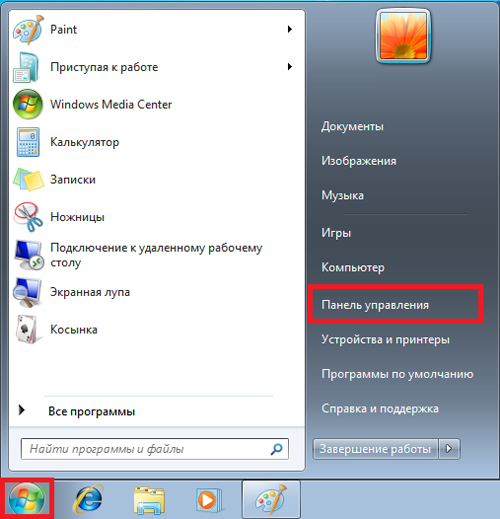
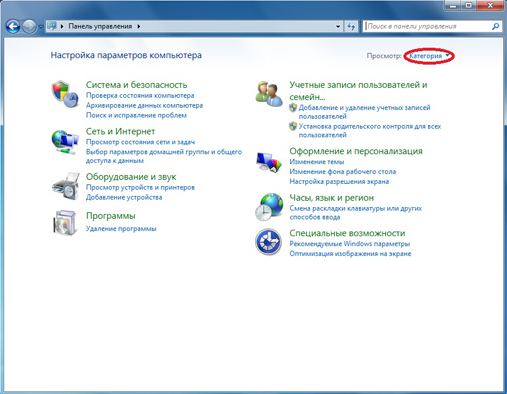
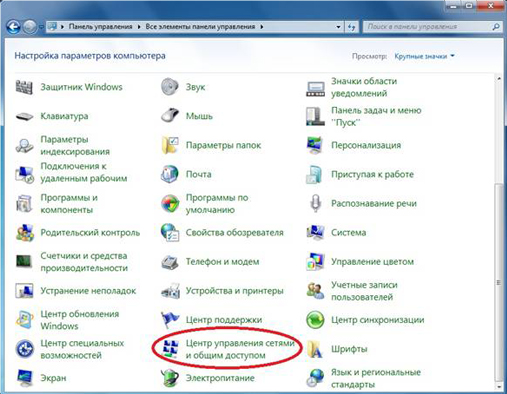
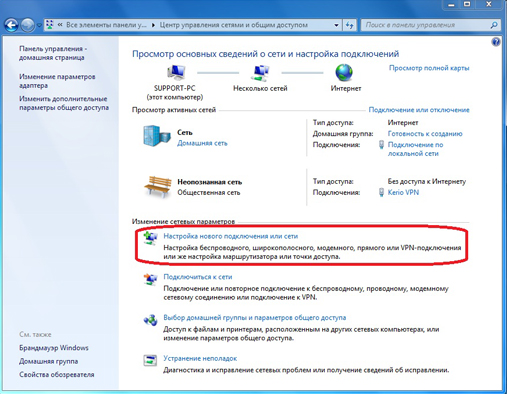
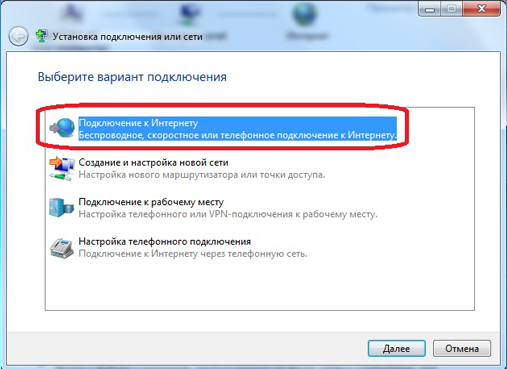
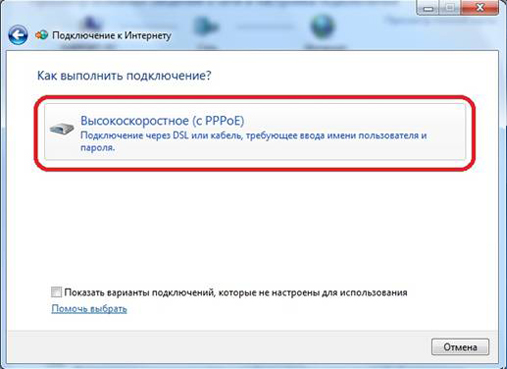
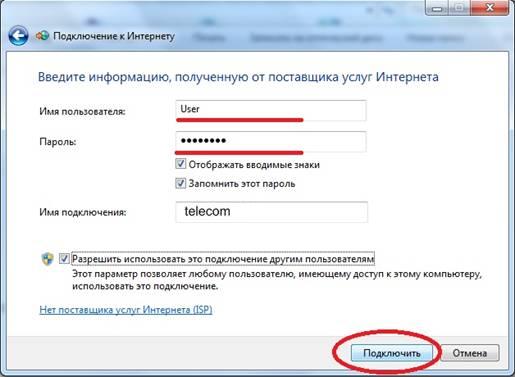

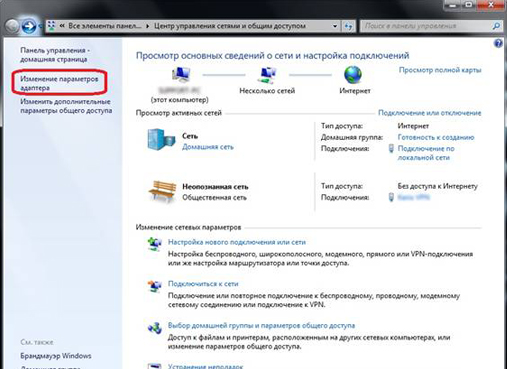
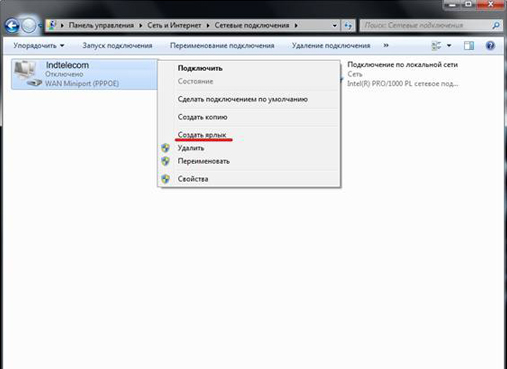
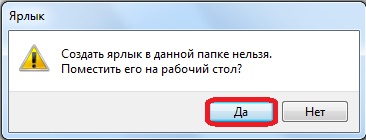
Как вы все знаете кабель интернета сегодня, чаще всего, подключается к сетевой карте. Дело в том, что иногда для правильной настройки подключения необходимо не только установить драйвера но и корректной настроить саму сетевую карту. Что бы это сделать необходимо в "Центре сетями и общим доступом” кликнуть пункт "Изменение параметров адаптера” и в открывшемся окне найти "Подключение по локальной сети”. На этом подключении кликнуть правой кнопкой мыши для вызова меню и выбрать "Свойства”, у Вас откроется следующее окно:
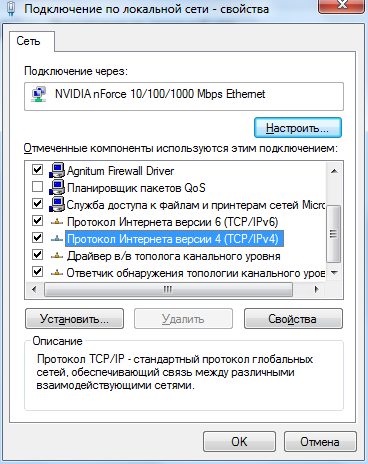
Возможные проблемы при настройке интернета на операционной системе Windows 7
Если Вы все сделали правильно но по каким-то причинам интернет на Windows 7 не работает то следует проверить следующее:
- Драйвера оборудования. Еще раз необходимо проверить корректность установленных драйверов оборудования.
- Параметры файервола (часто входит в комплект с антивирусами). Дело в том, что когда Вы создаете новое интернет подключение, установленный на Вашем компьютере файервол распознает это как новую сеть и может её блокировать. По этому необходимо проверить настройки файервола и при необходимости изменить их.
- Также не лишним станет проверка компьютера на вирусы. Эффективней всего станет проверка Вашего ПК с помощью 2-3 самых популярных антивирусных программ.
- Если не один из вышеперечисленных пунктов не дал положительного результата, то можно повторить ещё раз все шаги настройки интернета заново.
- Проверить работоспособность оборудования (модем, сетевая карта) на другом компьютере или другой операционной системе.
- Можно изучить статью о том как настроить интернет на Windows XP. Данная статья находится здесь.
- Как вариант, можно обратится к Вашему интернет провайдеру за помощью.
Метки: уроки |
Восстановление настроек браузеров |
Это цитата сообщения RemDomTeh [Прочитать целиком + В свой цитатник или сообщество!]
Не так давно, была опубликована статья Сброс Mozilla Firefox... и судя по откликам, проблема оказалась актуальной не только по Мазиле, вот созрело решение сделать обзорный материал по наиболее популярным браузерам, как и в обзорной статье Как очистить кэш браузера.
Итак, если браузер ведёт себя непредсказуемо и вы не знаете в чём причина и удалять браузер нет желания (а Internet Explorer попросту невозможно) есть решение - сброс настроек на исходные. Такую возможность предоставляют все браузеры без применения сторонних утилит. Подробнее о том как сделать сброс Google Chrome, Яндекс (движки Chromium), Internet Explorer, Mozilla FireFox и Opera 12 версии, читаем далее.
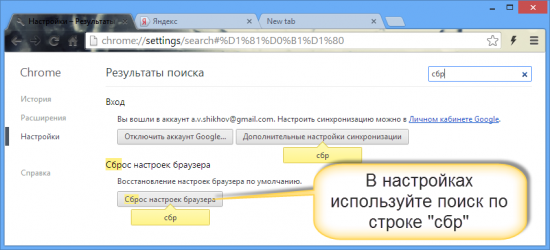
Либо можно воспользоваться специальной командой, которую необходимо ввести в адресной строке:
Так вы попадаете сразу на пункт меню с нужной операцией.
Яндекс.Браузер имеет некоторое отличие от Google Chrome. В нем сброса настроек как такового пока нет. Но можно удалить профиль пользователя, который все настройки содержит, а потом создать новый. Делается это в «Настройках» — нажмите кнопку «Удалить профиль».

Этот браузер сбрасывает свои настройки также без каких-либо нештатных действий. Выбираем «Свойства браузера» в настройках.
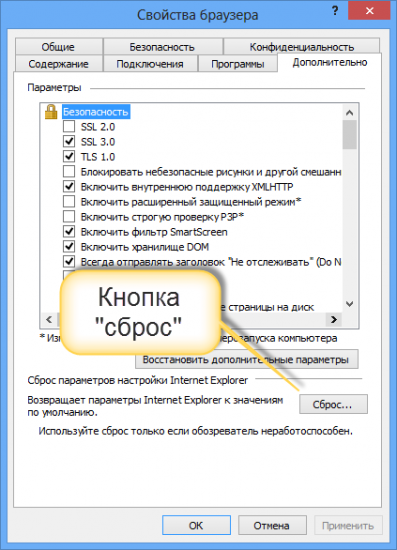
Выбираем «Дополнительно» и нажимаем «Сброс ...». Internet Explorer «забывает» почти все: историю посещений страниц, пароли, надстройки и так далее. Не стирается только ваше «Избранное». Но это вряд ли представляет конфиденциальность.
Об этом браузере я писал уже в отдельной статье (ссылка в начале поста), но для полной информации повторю ещё раз.
Открываем «Справка» — «Информация для решения проблем».
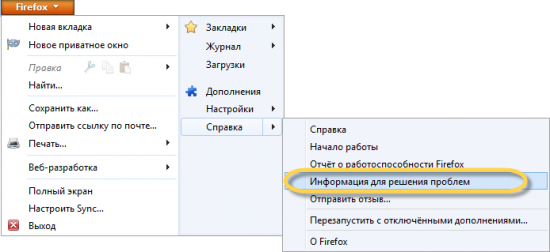
И нажимаем кнопку «Сбросить настройки».
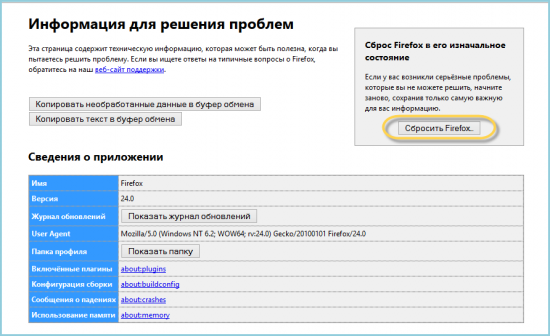
Как понятно из названия пункта «Информация для решения проблем», из которого мы попали в сброс настроек, эта функция в браузере носит чисто технический характер. Это — восстановление «заводских» настроек. Поэтому браузер при сбросе попытается сохранить вашу историю посещений, избранные страницы, пароли и Cookie. А положит он эту информацию в папку прямо на рабочем столе. Если вы сбрасывали браузер, чтобы он забыл и эти данные — удалите папку.
Как и в случае с Яндекс.Браузером, найти отдельную кнопку сброса не удалось. Поэтому откройте в меню «Справка» пункт «О программе». Главное, что нам нужно — путь к «Папке Opera». Обязательно закройте Opera. Проводником найдите файл «operaprefs.ini» в папке Opera и просто удалите его. Поскольку личные файлы при этом все равно сохранятся, то лучше после этого сделать очистку личных данных. Находится она в «Настройках».
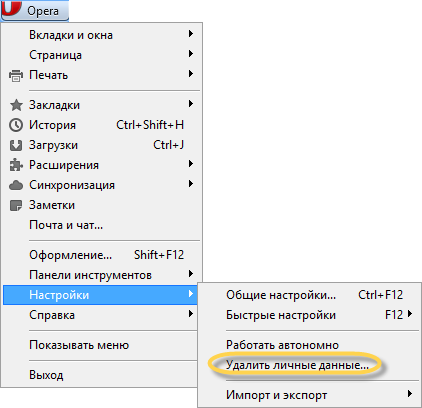
Зато список удаляемых данных достаточно обширен, чтобы после кнопки «Удалить личные данные...» браузер почувствовал полную свободу от «незваных помощников» в лице всяких баров и расширений.

Offtop.
Таким образом можно сбросить браузер к исходным настройкам. Если ваш браузер «объелся» многочисленными расширениями, то сброс легко решит эту проблему. Для того, чтобы браузер «забыл» о совместном с вами серфинге по волнам интернета, не забывайте очистить историю, нажав на комбинацию клавиш Ctrl+Shift+Delete.
Метки: уроки |
Вставляем фото в готовую аним.рамочку .(Урок фотошопа). |
Это цитата сообщения Semenova_Irina [Прочитать целиком + В свой цитатник или сообщество!]

Фотографии в альбоме «Разное» Ya.semira на Яндекс.Фотках
Недавно я выставила готовые анимированные рамочки Здесь,а как вставлять изображение в такую рамочку,не все знают.
По просьбе ПЧ, я и сделала этот пост.
Метки: уроки |
Аvast: как решить проблему с тем, что он блокирует все ресурсы, в том числе и Li.ru как вредоносные |
Это цитата сообщения Фима-Собак [Прочитать целиком + В свой цитатник или сообщество!]
Аvast: как решить проблему с тем, что он блокирует все ресурсы, в том числе и Li.ru как вредоносные:
Прочла пост от ValeZа.
Мне помогло такое решение:

После того, как разработчики сделают апгрейд скорее всего этот неприятный глюк пройдет. У меня например на данный момент его нету. Но еще сегодня днем было так же как и у всех: я не могла попасть на многие нужные мне ресурсы. Что в принципе и сподвигло наваять этот пост: решения то не знают ведь многие. 
Метки: уроки |
Как сделать дефрагментацию? |
Дневник |
|
Метки: уроки |
Как переносить посты с Мейла на ЛиРу. |
Это цитата сообщения Лариса_Гурьянова [Прочитать целиком + В свой цитатник или сообщество!]
По просьбе ПЧ рассказываю, как переносить посты с Мейла на ЛиРу.
На Мейле нажали "карандашик" сверху поста (Редактировать) или (С цитатой), если пост не ваш. Скопировали код HTML и идем на ЛиРу
сюда  или сюда
или сюда ![]()
Обязательно проверяем, какой включен редактор. Для кодов HTML используем только простой текстовой редактор. Так с Мейла можно переносить видео, текст, картинки...
Метки: уроки |
Консультация от Любаши К. по закрытым блогам Майла |
Это цитата сообщения tinaklimowa [Прочитать целиком + В свой цитатник или сообщество!]
ЧИТАТЬ ВСЕМ!!!
|
Метки: уроки |
Полезные горячие клавиши в Windows 7 |
Это цитата сообщения LediLana [Прочитать целиком + В свой цитатник или сообщество!]
 Большинство из нас при работе с Windows использует традиционные горячие клавиши, такие как Ctrl+C, Ctrl+V, Alt+Tab и т.п. Кроме того, есть множество других комбинаций, я разместил таблицы этих сочетаний во второй половине этой статьи. Но пока что давайте поговорим о Windows 7.
Большинство из нас при работе с Windows использует традиционные горячие клавиши, такие как Ctrl+C, Ctrl+V, Alt+Tab и т.п. Кроме того, есть множество других комбинаций, я разместил таблицы этих сочетаний во второй половине этой статьи. Но пока что давайте поговорим о Windows 7.
Не все знают, что в Windows 7 появились новые горячие клавиши, которые могут сделать Вашу работу ещё более удобной.
Управление окнами Windows 7
Метки: уроки |
22 полезные функции «лишней» кнопки Win |
Это цитата сообщения angreal [Прочитать целиком + В свой цитатник или сообщество!]
Возможности клавиши Win далеко выходят за рамки простого вызова меню Start. C ее помощью можно вызывать самые разные системные утилиты, управлять окнами, блокировать компьютер и многое другое.
Особенно актуально освежить знания об этих горячих клавишах в связи с грядущим выходом Windows 8, где из-за отсутствия привычной кнопки Пуск, именно использование клавиатурных сочетаний является самым удобным способом выполнения многих операций
Метки: уроки |
7 полезных секретов в Windows 7 |
Это цитата сообщения Beauti_Flash [Прочитать целиком + В свой цитатник или сообщество!]
о которых мы можем и не знать
Вот предлагаю вам 7 советов в
Windows7
Может они вам пригодятся
С Благодарностью:megarut

Метки: уроки |
Сайт, на котором можно не только УМЕНЬШИТЬ картинку, но и УВЕЛИЧИТЬ! |
Это цитата сообщения Шадрина_Галина [Прочитать целиком + В свой цитатник или сообщество!]
Серия сообщений "Уроки для блогов":
Часть 1 - Как скопировать текст с сайта, который защищен от копирования.
Часть 2 - Как быстро обрезать или уменьшить анимированныю картинку
...
Часть 5 - Развернуть картинку, клипарт или анимашку в другую сторону
Часть 6 - Как на Я.ру, перекачать информацию с блогов МАЙЛА
Часть 7 - Сайт, на котором можно не только УМЕНЬШИТЬ картинку, но и УВЕЛИЧИТЬ!
Метки: уроки |
Как сделать восстановление системы Windows 7 быстро. |
Это цитата сообщения Владимир_Шильников [Прочитать целиком + В свой цитатник или сообщество!]
Для того чтобы приступить к восстановлению системы Windows 7, сначала нужно разобраться какие возникают ошибки и загружается ли операционная система вообще. Если она загружается, то можно попытаться её восстановить из под Windows.
Переходим на рабочий стол, находим ярлык или иконку Компьютер (Мой компьютер), нажимаем по нему правой кнопкой мыши и заходим в Свойства.
В окне просмотра основных сведений о вашем компьютере переходим на вкладку Защита системы.

Метки: уроки |
Уроки для новичков Лиру. |
Это цитата сообщения Nelya_Gerbekova [Прочитать целиком + В свой цитатник или сообщество!]
В помощь новичкам сервиса дневников я взяла на себя смелость написать несколько уроков, которые стали следствием многочисленных писем с просьбой помочь в каких- то вопросах .Новичку трудно сразу освоиться и найти ответы на технические вопросы по управлению дневником. Поэтому, я объединила все свои уроки в рамочке, чтобы их легко можно было найти .
Удачи в освоении дневника!
Метки: Уроки для новичков Лиру |








































